Pode acontecer com muita frequência que algumas palavras sejam digitadas incorretamente enquanto você digita no Word ou no Excel. Mas identificá-los seria tedioso. Não se preocupe, este artigo fornece informações sobre um recurso do Microsoft Office chamado verificação ortográfica, que é usado para identificar e corrigir as palavras incorretas no Excel.
Etapas para verificar a ortografia de uma região específica no Excel
Passo 1: Abra o Excel onde seus dados estão presentes. Selecione os região para o qual você precisa verificar a ortografia.
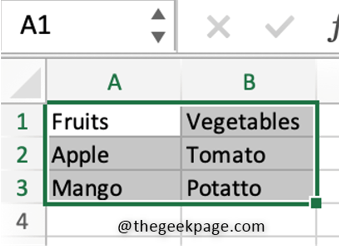
Passo 2: Selecione os Análise guia e clique no botão Ortografia botão. Se houver algum erro, uma caixa de diálogo aparecerá, caso contrário, você estará pronto para ir. O que significa que não há palavras com erros ortográficos na região selecionada. Aqui no exemplo, você pode ver que a ortografia de batata está incorreta.
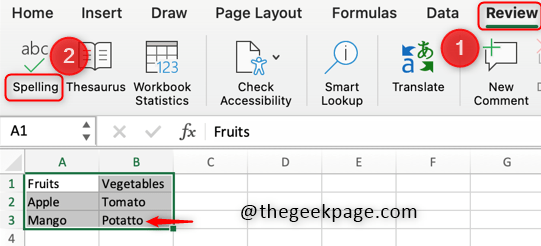
Passo 3: Agora, uma vez que a região é selecionada e o botão de ortografia é clicado, aparece um Caixa de diálogo Verificação ortográfica
onde tem opções como Ignore Once, Ignore All, Change All, Add, etc. Também aparece uma sugestão para alterar as palavras incorretas. Se você quiser mudar a palavra, clique no botão Mudar botão.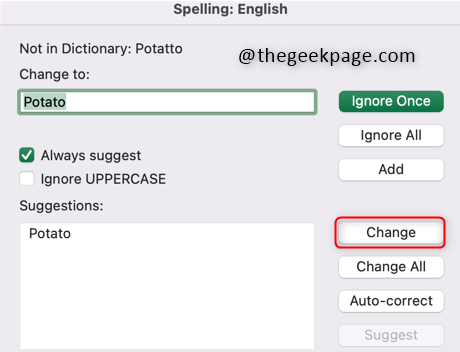
Etapa 4: Após a alteração, aparece uma caixa de diálogo que garante que não haja palavras incorretas e diz Você é bom para ir!
Verifique a região selecionada onde o erro estava presente. Foi corrigido e seu Excel está livre de palavras com erros ortográficos.
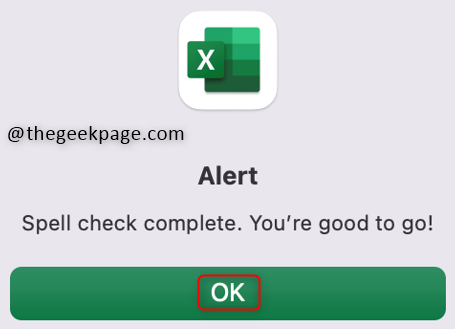
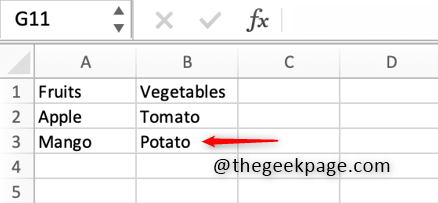
É isso. Espero que este artigo tenha ajudado você a entender como usar o recurso de verificação ortográfica do Excel.


